Mainos
 Launchy, aiemmin mainittu nimellä Windowsin Käynnistä-valikon vaihtoehto Parhaat vaihtoehdot Windowsin Käynnistä-valikkoon Lue lisää , on tehokas näppäimistöpohjainen kantoraketti Windows-tietokoneellesi. Launchyn avulla voit käynnistää ohjelmia, katsella tiedostoja ja kansioita, käyttää kirjanmerkkejä ja suorittaa muita sellaisia tehtäviä.
Launchy, aiemmin mainittu nimellä Windowsin Käynnistä-valikon vaihtoehto Parhaat vaihtoehdot Windowsin Käynnistä-valikkoon Lue lisää , on tehokas näppäimistöpohjainen kantoraketti Windows-tietokoneellesi. Launchyn avulla voit käynnistää ohjelmia, katsella tiedostoja ja kansioita, käyttää kirjanmerkkejä ja suorittaa muita sellaisia tehtäviä.
Tässä viestissä puhun siitä, kuinka voit käyttää Launchy-sovellusta pysyäksesi tuottavampana koko päivän. Luota minuun, kun olet hankkinut sen, et koskaan kosketa kuvakkeisiin tai aloitusvalikkoosi. Se vain rokkaa. Ennen kuin käytät sitä, katsotaan joitain perusmääritysvaihtoehtoja, joita voit muuttaa, jotta Launchy toimisi paremmin sinulle.
Asennus ja perusasetukset
Tartu vain asentajaan Sourceforgen sivu, asenna Launchy ja jos asennus sujui sujuvasti - et todennäköisesti näe mitään uutta. Ei ilmaisinalueen kuvaketta. Ei näkyviä ikkunoita. Kyllä, ei mitään. Kunnes painat ALT + SPACE -näppäimiä yhdessä.
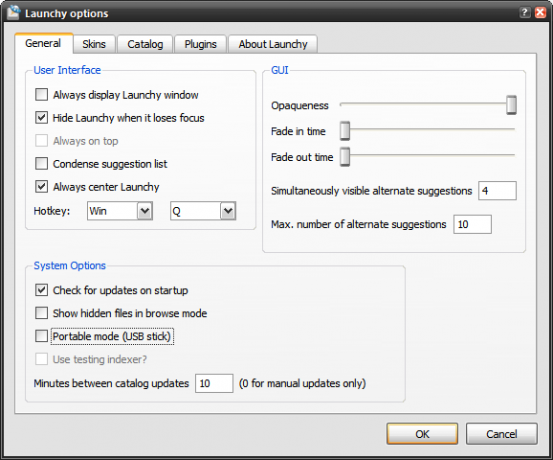
Voit nyt napsauttaa hiiren kakkospainikkeella Launchy-ruutua ja määrittää Launchyn käyttäytymisen siirtymällä
vaihtoehdot. Pidä ensimmäinen vaihtoehto valittuna, jos haluat, että Launchy näkyy koko ajan. En kuitenkaan suosittelisi sitä, koska se keskeytti muiden sovellusten / ikkunoiden käytön. Voit tietysti muokata pikanäppäintä mihin tahansa haluat - vain muokata Pikanäppäin vaihtoehto.Voit myös asettaa läpinäkyvyystasot GUI-vaihtoehdoista. Launchy tarjoaa myös vaihtoehtoisia ehdotuksia, jos kirjoitit tuntemattoman ohjelman nimen, voit määrittää, kuinka monta tällaista kohdetta pitäisi näyttää.
Alkaen Skins -välilehti, voit valita useista nahoista Launchylle, jotta se sekoittuu työpöydällesi. Käyttäjän luomia nahkoja on saatavana DeviantArt.com ja myös Sourceforge-foorumi.
Määritä indeksointi
Launchy on indeksoitava ohjelmasi ennen kuin voit tosiasiallisesti käyttää sitä. Oletusarvoisesti Launchy indeksoi Käynnistä-valikko-kansiosi, koska suurin osa ohjelmista on siellä. Jos haluat kuitenkin pystyä käynnistämään ohjelmasi tai tiedostosi, sinun on kerrottava Launchylle, missä ne ovat.
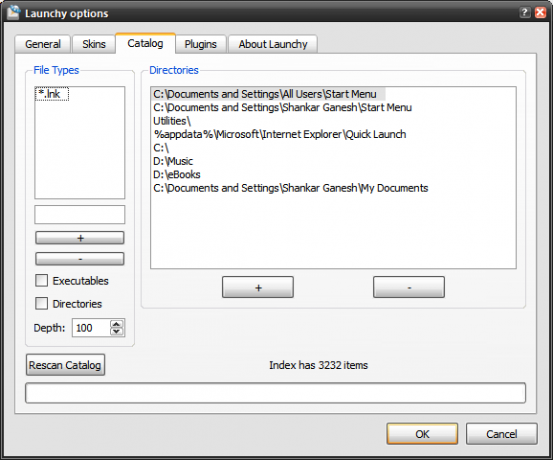
Voit tehdä tämän käyttämällä Luettelo välilehti ja käytä + -painike lisätäksesi yleisesti käytetyt hakemistosi Launchy-hakemistoon. Sinun on myös määritettävä, mitkä tiedostot on indeksoitava - saatat haluta, että musiikkitiedostot indeksoidaan, mutta et .dll-tiedostoja. Voit määrittää painikkeella Tiedostotyypit laatikko.
Valitsemalla Suoritettavat asetukset valitset sen indeksoimaan kaikki .exe-tiedostot (nämä ovat yleensä tietokoneellesi asennettuja ohjelmia).
Kun olet valmis sen tekemiseen, napsauta vain Skannaa luettelo ja nyt Launchyn olisi pitänyt saada kaikki ohjelmasi ja tiedostojesi tiedot hakemistoon. Aika nopeasti!
Launchyn käyttäminen
Aloitetaan Launchyn kanssa. Ensin, paina vain oletuspikanäppäinyhdistelmää. Jos olet muokannut pikanäppäintä asetuksilla, paina niitä, jotka olet valinnut. Käynnistysikkunan pitäisi aukeaa.
 Kirjoita vain muutama kirjain sovelluksen nimestä ja Launchyn pitäisi näyttää sen kuvake heti laiturissa. Katso oikeanpuoleinen kuvakaappaus. Kirjoitin kettu ja se ehdotti Firefoxia. Käynnistin sen painamalla Enter
Kirjoita vain muutama kirjain sovelluksen nimestä ja Launchyn pitäisi näyttää sen kuvake heti laiturissa. Katso oikeanpuoleinen kuvakaappaus. Kirjoitin kettu ja se ehdotti Firefoxia. Käynnistin sen painamalla Enter
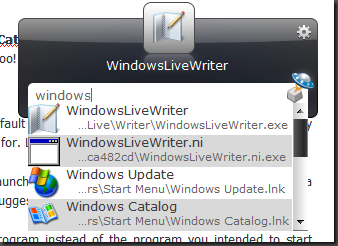
Jos kirjoitit jotain ja jokin muu ohjelma aloittamasi ohjelman sijaan tulee näkyviin, käytä vain "nuolinäppäintä" saadaksesi lisää ohjelmia, jotka vastaavat avainsanasi. Esimerkiksi kirjoitin Windowsin ja se näytti useita ehdotuksia.
Launchy -laitetta voidaan käyttää myös yksinkertaisena laskurina ja se voi suorittaa aritmeettisen perustoiminnan.
Kannettava Launchy
Jos sinulla on USB-asema ja se on ladattu kannettaviin sovelluksiin, Launchyn kannettava versio on jotain, mitä sinun ei pitäisi unohtaa tarkistaa. Aktivoi vain Kannettava tila -vaihtoehto Asetukset-valintaikkunassa (katso tämän viestin ensimmäinen kuvakaappaus).
Kopioi sitten Launchy-kansio C: Program Files -kohdasta ja aseta se USB-asemaan. Launchy tallentaa nyt kokoonpanotiedostot peukaloasemaan ja toimii kannettavana kantorakettina.
liitännäiset
Launchy tukee laajennuksia, ja muutama peruslaajennus on jo läsnä ja ne voidaan aktivoida. Esimerkiksi Weby-laajennus indeksoi Firefox- ja IE-kirjanmerkkisi, jotta voit avata ne nopeasti Launchy-sovelluksesta.
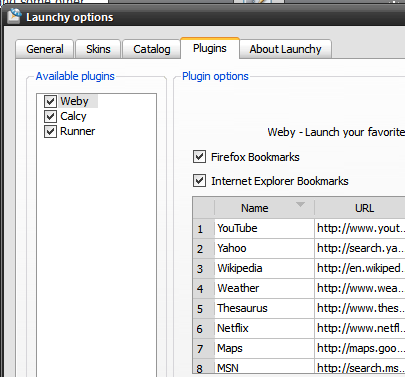
Saatat löytää lisää hyödyllisiä laajennuksia Launchylle tässä. Katso myös tämä erinomainen Lifehacker-artikkeli kuinka voit säätää Launchy-sovellusta vielä enemmän luomalla tehtäväluetteloita, muistutuksia jne.
16-vuotias Techie, lukion opiskelija, bloggaaja ja osa-aikainen freelance-kirjoittaja Intiasta. Hän kirjoittaa tietokoneista ja ohjelmistoista Killer Tech Tips -sivustolla.

